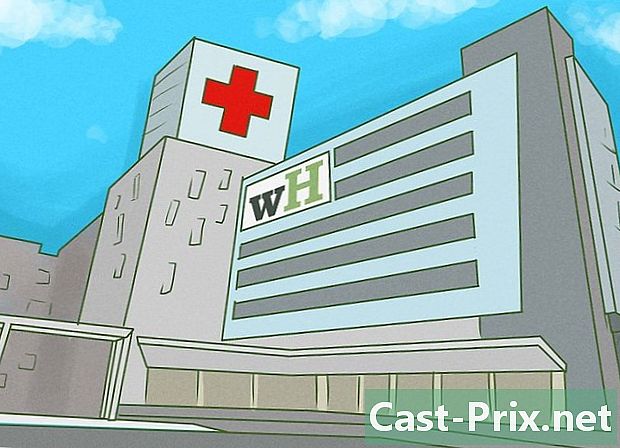כיצד להסיר את הכונן הקשיח מ- MacBook Pro
מְחַבֵּר:
Peter Berry
תאריך הבריאה:
12 אוגוסט 2021
תאריך עדכון:
12 מאי 2024

תוֹכֶן
במאמר זה: פתח את ה- MacBook הסר את הכונן הקשיח התקן את הפניות הכונן הקשיח החדש שלך
רוצה לשפר את יכולת האחסון של ההצבעה ב- MacBook או להחליף את הכונן הקשיח הפגום שלה? הסרת הכונן הקשיח ממחשב MacBook היא אחת התיקונים הקלות ביותר לבצע, תוך מספר דקות תוכלו להשיג אותו. החלפת הדיסק הישן בחדש היא הצמד ואז אתה צריך להתקין מחדש את מערכת ההפעלה כדי שהמחשב שלך יעבוד.
בשלבים
חלק 1 פתח את ה- MacBook שלך
-

גבה את הקבצים שלך. אם תחליף את הכונן הקשיח, תצטרך להתקין מחדש את מערכת ההפעלה של OS X. מכיוון שהקבצים שלך נשמרים בכונן הקשיח, תצטרך ליצור עותק גיבוי של הקבצים שברצונך להעביר לכונן הקשיח החדש. זה יקל על התקנת מערכת ההפעלה קלה ככל האפשר.- עיין במאמר זה לקבלת הוראות מפורטות לגיבוי הרשומות שלך.
-

כבה את ה- MacBook שלך. נתק את הכבל ממתאם החשמל. עליך לכבות את ה- Mac לפני שתפתח את התיק בו אתה מסתכן בגרימת מעגלים קצרים ברכיביו.- הערה: לא ניתן להסיר את הכונן הקשיח מתצוגה של MacBook Pro עם רשתית רשת מכיוון שמחשבים אלה משתמשים בזיכרון פלאש מובנה ולא בכונן קשיח מסורתי.
-

החזר את ה- MacBook למשטח העבודה שלך. אתה צריך לגשת לתיק התחתון של ה- MacBook שלך. התקן אותו על משטח עבודה שמאפשר לך גישה נוחה מבלי שתצטרך להתכופף. -

הסר את עשרת הברגים המחזיקים את החלק התחתון במקומם. הם מופצים בכל המקרים הקטנים. המיקום המדויק של הברגים תלוי בדגם של המחשב שלך אך תמיד יש עשרה. תזדקק למברג פיליפס בכדי להסיר אותם. ישנם בדרך כלל שני סוגים של ברגים:- שבעה ברגי פיליפס 3 מ"מ
- שלושה ברגים 13.5 מ"מ
- תצורת הבורג של MacBook Pro 13 יכול להיות שונה במקצת אבל תמיד יהיו עשרה.
-

הרם את אותיות קטנות. הכנס את האצבעות לחלל שבין האוורור למעטפת התחתונה והמנוף כדי להרים את התיק. בכך תוכלו לשחרר את שני הקליפים המחזיקים את התיק במקום. -

נתק את מחבר הסוללה. מחבר זה מזין את לוח האם וצריך לנתק אותו לפני שתמשיך, בכדי להימנע מקיצור הרכיבים. זהו המחבר הגדול ביותר המחובר: הוא שחור וממוקם בסמוך לאחד מקצוות לוח האם. כדי למנוע פגיעה בחיבורים שלו, הקפד לנתק את המחבר על ידי משיכתו ישר למעלה.- אם תפס מחובר למחבר הסוללה, השתמש בו כדי להסיר את המחבר מהתקע שלו.
- אם אין תפס, אתה יכול להשתמש בספודגר (מנוף כלים לא מוליך) או במערבל קוקטיילים כדי לשלוף את המחבר. הספוג'ר נמכר בכמה ערכות תיקון לאייפון או אייפד.
חלק 2 הסר את הכונן הקשיח
-

אתר את הכונן הקשיח. הכונן הקשיח מלבני ונמצא באחת מארבע הפינות. לרוב הכוננים הקשיחים יש תווית המציינת את קיבולת האחסון ואת המהירות שלהם, כך שאם אינך בטוח, בדוק את התווית. בכוננים קשיחים רבים (אך לא כולם) יש חלק מתכתי מבריק הנראה לעין. -

הסר את הברגים המחזיקים את הכונן הקשיח. שני ברגי פיליפס קטנים מחזיקים את הכונן הקשיח במקומו. שני הברגים הללו ממוקמים לאורך צד אחד של הכונן הקשיח וחייבים להתנתק לפני שהם משתחררים.- הברגים יישארו מחוברים לתושבת המחזיקה את הכונן הקשיח במקומו.
-

הרם את התמיכה. לאחר שחררתם את הברגים, תוכלו להרים את התושבת שאליה הם מחוברים בכדי להסיר אותה מהחריץ שלה. -

משוך את הלשונית הבולטת מתחת לכונן הקשיח. משוך בעדינות את הלשונית כדי לשלוף את הכונן הקשיח מהחריץ שלו. אל תוציא אותו לחלוטין מכיוון שמתחתיו כבל עדיין מחובר אליו.- אם לא מחוברת לשונית, באפשרותך להשתמש באצבעותיך כדי להסיר בזהירות את הכונן הקשיח.
-

נתק את הכונן הקשיח. אחוז בשני צידי המחבר המחובר לראש הכונן הקשיח. לחץ על כדי לנתק אותו מהכונן. זה יכול להיות מחובר היטב, לכן נסו להסיר אותו על ידי משיכה בזהירות ולחילופין משני צידי המחבר.- הסר לחלוטין את הכונן הקשיח מ- MacBook שלך כדי שתוכל לגשת לברגים שבצידי הכונן.
-

הסר את הברגים מהכונן הקשיח. בכונן הקשיח ארבעה ברגי Torx T6, שניים מכל צד. הם משמשים לשמירת הכונן הקשיח במפרץ שלו (התא שלו). יהיה עליכם להחזיר את הברגים הללו לכונן הקשיח החדש, אז הניחו אותם בצד כדי שלא תאבדו אותם.- אתה יכול גם לקלף את הלשונית מהכונן הקשיח הישן ולהניח אותו בצד כדי להדביק אותו על הכונן החדש.
חלק 3 התקן את הכונן הקשיח החדש שלך
- וודא שהכונן הקשיח החדש שלך תואם. הכונן הקשיח חייב להיות כונן 2.5 (6.35 ס"מ) למחברת עם גובה מקסימלי של 9.5 מ"מ. זה יכול להיות דיסק קשיח רגיל או SSD (דיסק מעגל משולב).

- SSD יציע מהירות הורדה מהירה בהרבה אך יעלה הרבה יותר מכונן קשיח רגיל.
-

הברג את ארבעת ברגי ה- Torx לכונן הקשיח. התקן את ארבעת ברגי ה- Torx באותם חורים ששימשו בכונן הישן. הדק אותם ביד, אך אל תאלץ חזק מדי כדי להימנע מפגיעה במארז הדיסק הקשיח.- אם אתה רוצה, אתה יכול גם לתקוע את הלשונית. הדביקו אותו לתחתית הדיסק (הקפידו לא לגעת במעגל כלשהו) כך שהלשונית בולטת כלפי מעלה כאשר הדיסק מוחדר במקומו.
-

חבר את כבל הכונן הקשיח. הכנס את מחבר הכונן הקשיח הגדול ישירות לשקע בחלקו העליון של הכונן. הוא יכול לחזור רק לכיוון אחד. וודא שהמחבר במקום ומוחדר במלואו. -

הכניסו את הכונן הקשיח לתא שלו. התקן אותו בזהירות בתא שלו, וודא שהוא מיושר כהלכה. ברגי טורקס מכל צד צריכים להתאים לחריצים המחזיקים את הכונן הקשיח במקום. -

הדק את התושבת. הכנס מחדש את המחזיק בצד הדיסק וחבר אותו עם שני הברגים. שוב, הידקו את הברגים ביד, מבלי לכפות עליהם. -

חבר את הסוללה. חבר מחדש את מחבר הסוללה ללוח האם. הקפד לא לגעת במעגל כלשהו, במיוחד ברגע שהמחבר מוכנס מחדש. -

סגור את התיק. החלף את המקרה התחתון והדק אותו באמצעות 10 הברגים. וודאו כי קטעי התיק נמצאים במקום. -

התקן את מערכת ההפעלה X. בעת התקנת דיסק קשיח חדש, עליך להתקין מחדש את מערכת ההפעלה. אתה יכול לעשות זאת מדיסק ההתקנה או מהאינטרנט, אם יש לך חיבור רשת. עיין במאמר זה לקבלת הוראות מפורטות. -

הפוך את הכונן הקשיח הישן לכונן קשיח חיצוני. אם הכונן הקשיח הישן שלך עדיין פועל ואתה פשוט שוטף אותו והוחלף בכונן או במהירות גבוהה יותר, אתה יכול להפוך את הכונן הישן לכונן USB חיצוני שאתה יכול לקחת איתך לכל מקום. כל מה שצריך זה מארז דיסק קשיח שתוכלו למצוא אצל מרבית קמעונאיות המחשבים.- עיין במאמר זה לקבלת הוראות מפורטות כיצד להפוך את הכונן הקשיח הישן לכונן USB נייד.